Avec Mailo Edu, son service dédié à la communauté éducative, Mailo permet aux enseignants de créer en quelques clics (et gratuitement) une messagerie pour leurs classes. Ils peuvent ainsi organiser la communication avec leurs élèves et leur faire découvrir l’e-mail dans un environnement adapté, éducatif et sécurisé.
Voyez d’abord la présentation en vidéo :
1. Ouvrir un compte
Pour ouvrir un compte Mailo Edu, rendez-vous sur edu.mailo.com et cliquez sur le bouton Créer la messagerie de votre école.
Indiquez le nom et l’adresse postale de l’établissement puis indiquez l’adresse e-mail que vous souhaitez utiliser pour administrer votre classe. Cette adresse e-mail peut être votre adresse e-mail actuelle, elle n’a pas nécessairement besoin d’être une adresse Mailo.
- Si votre adresse n’est pas une adresse Mailo, vous serez amené à choisir un mot de passe pour accéder au compte qui sera créé pour superviser votre classe.
- Si vous disposez déjà d’un compte Mailo, il vous faudra indiquer votre mot de passe.
2. Créer une classe
Une fois connecté à Mailo, cliquez sur l’icône 
La section Comptes permet de gérer des classes et d’ajouter des élèves.
En cliquant sur Liste des comptes, vous affichez la liste complète des comptes de votre espace Mailo Edu et pouvez modifier les paramètres de chaque compte.
En cliquant sur Créer un compte, vous pouvez ajouter un nouveau compte dans votre espace Mailo Edu.
Vous avez le choix entre plusieurs types de comptes :
– des comptes enfants Mailo Junior supervisés, avec validation des contacts par l’enseignant. Vous avez le choix entre 2 interfaces : mini (6-9 ans), une interface simplifiée, adaptée à la découverte de la messagerie, ou junior (10-14 ans), une messagerie plus complète.
– des comptes participants, classiques, sans supervision. Ces comptes peuvent être utilisés pour des élèves qui n’ont pas besoin d’être supervisés ou des étudiants.
– des comptes enseignants, sur lesquels vous avez des droits (modification du mot de passe et suppression du compte par exemple). Ce type de compte est adapté pour des adresses e-mail officielles, par exemple celles utilisant le nom de domaine de l’établissement.
Le bouton Créer une classe permet notamment de créer en une seule opération les comptes de tous les élèves d’une classe.
- Déroulez la liste Classe et sélectionnez Nouvelle Classe pour nommer votre classe.
- Choisissez ensuite le type de compte des élèves : mini (6-9 ans), une interface simplifiée, adaptée à la découverte de la messagerie, ou junior (10-14 ans), une messagerie plus complète.
- Choisissez le format des adresses e-mail des élèves : les adresses seront proposées selon le modèle que vous choisissez : [prénom].[nom], [prenom][initialedunom], etc.
- Choisissez le nom de domaine : par défaut mailo.com.
- Tapez en ligne les prénoms et noms des élèves. Vous pouvez aussi choisir d’importer un fichier CSV, dans lequel vous pourrez indiquer les adresses e-mail ou les mots de passe des élèves.
- Une fois la liste complète, cliquez sur le bouton Vérifier la liste.
- Des propositions d’adresses e-mail sont alors faites. Parcourez-les et modifiez-les si vous voulez (cliquez alors à nouveau sur le bouton Vérifier pour vous assurer que les adresses modifiées sont disponibles).
- Cliquez enfin sur Créer les comptes.
Les adresses e-mail des élèves sont alors créées. Vous pouvez en imprimer la liste, contenant les noms, adresses et mots de passe des comptes.
3. Echanger au sein d’une classe
Les comptes sont créés : c’est le temps de communiquer à chaque élève sa nouvelle adresse e-mail et le mot de passe associé. Puis de l’inviter à se connecter sur www.mailo.com pour échanger ses premiers e-mails.
C’est l’occasion de rappeler à tous le principe de fonctionnement des comptes Mailo Junior avec sécurité enfant :
- Tous les membres de l’espace Mailo Edu – élèves et enseignants – peuvent s’échanger des messages entre eux.
- Lorsqu’un élève veut correspondre avec une personne extérieure, il doit ajouter son adresse e-mail à son carnet d’adresses. En tant qu’administrateur , vous recevez alors une demande de validation, que vous pouvez alors accepter ou refuser.
- Lorsqu’un élève reçoit un message provenant d’un expéditeur non validé, vous en recevez en tant qu’administrateur une copie par e-mail. Vous décidez alors de l’approuver ou de le refuser. La liste des messages en attente peut être également consultée sur Mailo dans l’espace Mailo Edu.
4. Aller plus loin
Avec Mailo Edu, vous pouvez aussi :
- Enseigner Internet et l’e-mail : Mailo met à disposition des documents pédagogiques pour enseigner Internet en général et la messagerie e-mail en particulier. Organisez des travaux pratiques pour que les élèves apprennent à lire une adresse e-mail, envoyer des pièces jointes, utiliser la copie et la copie cachée ou se méfier du spam ou du phishing (hameçonnage).
- Occuper les élèves intelligemment : mathématique, logique, mémoire, géographie et langues étrangères, Mailo dispose de jeux pédagogiques simples pour apprendre ou réviser en s’amusant.
- Encourager les échanges : les élèves peuvent discuter par chat individuel.
- Déposer des messages ou sur le tableau virtuel de l’école .
- Encourager la mobilité : les élèves peuvent installer l’app Mailo Junior sur tablette ou sur mobile (Android ou iOS) pour accéder à leur messagerie en toute simplicité.
- Jouer la carte de la personnalisation : vous disposez d’un nom de domaine pour votre établissement ? Mailo permet de créer les adresses e-mail de votre école avec ce nom de domaine. Vous pouvez même en acheter un directement sur la plateforme. Rendez-vous pour cela dans la section Noms de domaine de l’interface d’administration de l’espace Mailo Edu.
5. C’est à vous !
Vous avez des questions, des suggestions ? Des retours d’expérience ? Des bonne pratiques à partager ? Laissez un message dans les commentaires !

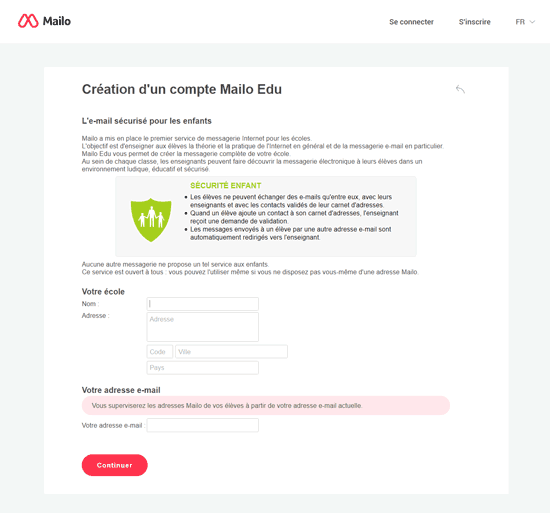
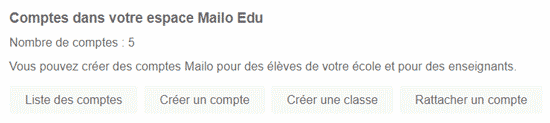
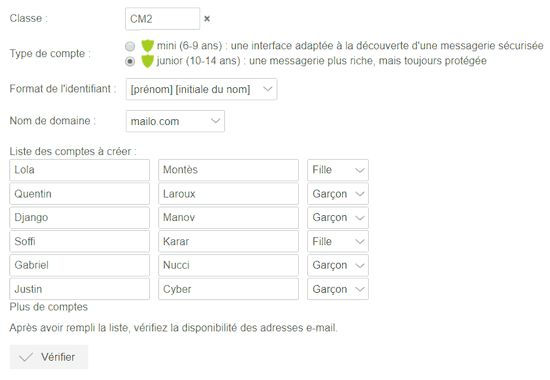
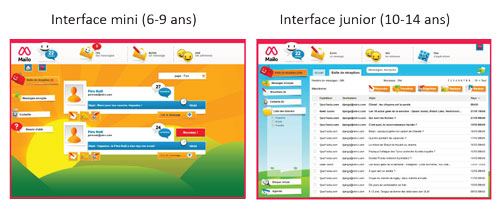
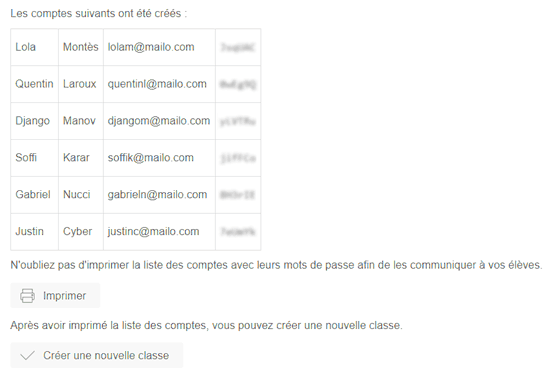
Où puis-je retrouver les mots de passe de mes élèves après avoir créé leur compte? Où retrouver ce tableau que vous conseillez d’imprimer?
Je vous remercie pour votre réponse
Merci pour vos éclaircissements
Bien cordialement
Marie-Claire
A votre écoute pour la suite de vos conseils.
Bien cordialement
Marie-Claire
Pour gérer une classe de lycéens, que me conseillez vous ?
Merci
François
Il serait bon d’avoir des outils et fonctionnalité PRO comme :
– Un certificat SSL plus fort que Let’s Encrypt
– La possibilité de pouvoir consulter sa boite mail dans 2 onglets du navigateur en même temps (dans l’un je rédige mon mail, dans l’autre je regarde les nouveaux mails ou bien je recherche un mail) !
Le service est très bon au demeurant, merci !
Merci !
Merci